Vad är Instagrams "Stories" och hur använder jag dem?

Instagram har tagit ett blad ur Snapchat-boken och lagt till en försvinnande Story-funktion. Nu, såväl som att skicka vanliga bilder till Instagram, kan användarna dela det som händer just nu. Alla bilder som läggs ut på en Story stannar kvar i bara 24 timmar. Efter det är den borta.
RELATERAD: Vad är Snapchat?
Instagrams historia är ett bra sätt att dela händelser som de händer utan att täppa upp ditt noggrant kurerade mat med dussintals bortkastade bilder. Dina vänner och anhängare kan vara intresserade av att se vad som händer i ditt liv, eller få en bakgrundsbild av vad du jobbar med, men de vill förmodligen kunna välja in i stället för att det bara visas i deras flöde . Det är en del av Instagrams rörelse för att vara ett mer komplett socialt nätverk, snarare än bara en plats för vackra bilder.
Låt oss se hur du använder den.
Så här ser du dina vänners berättelser
På toppen av din Instagram-matning, det finns små cirklar med de personer du följer historierna. Instagram ordnar dem med hjälp av en algoritm så att de personer du samspelar med mest kommer att visas först.
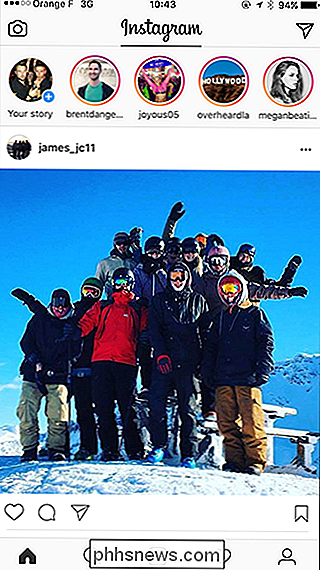
För att se en persons berättelse, tryck på deras ikon. Detta kommer att föra upp sin historia. Det kommer att se ut så här.

I fältet längst upp på skärmen räknas ned hur länge det är kvar av den föremålet. Tryck på Skicka meddelande, för att skicka ett direkt svar till dem. Tryck på de tre punkterna till höger för att få möjlighet att rapportera bilden till Instagram om den är stötande.
Dra åt höger för att gå tillbaka till föregående kontos historia. Dra till vänster för att fortsätta till nästa kontos historia.
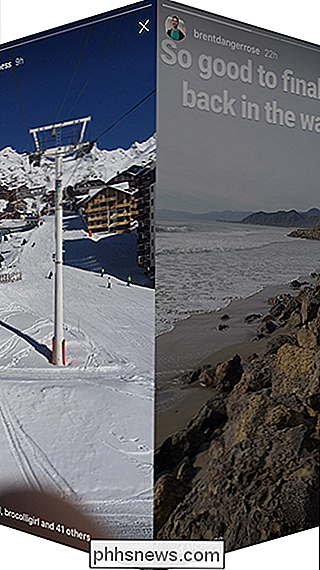
Tryck på vänster sida på skärmen för att gå tillbaka till föregående bild i samma kontos historia. Knacka på höger sida av skärmen för att gå fram till nästa bild i kontoens historia.
Tryck på den lilla X eller svep upp för att avsluta historier.
När du har tittat på en persons berättelse kommer Instagram
Så skickar du din egen historia till Instagram
Om du vill lägga upp en bild i din egen berättelse trycker du på ikonen Kamera längst upp till vänster på skärmen eller sveper åt höger.
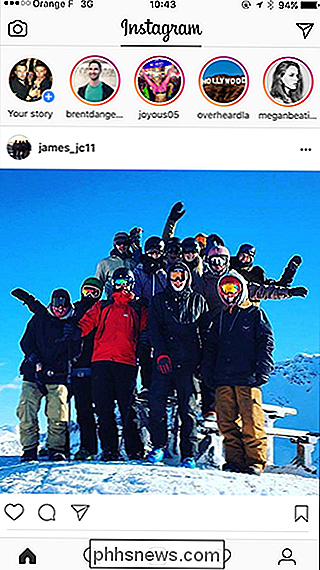
Detta tar dig till Instagrams kamera.

Det finns fyra olika lägen: Normal, Boomerang, Handsfree och Live.
För att ta ett foto i Normal, tryck bara på cirkelknappen. För att ta en kort video håller du cirkelknappen nere.
Boomerang är ett konstigt läge som tar ett allvarligt foto och kombinerar dem sedan i en kort video. Fångsten är att den istället för looping spelar sig igenom normalt och sedan spelar tillbaka igen omvänd. Du kan se ett exempel i GIF nedan.
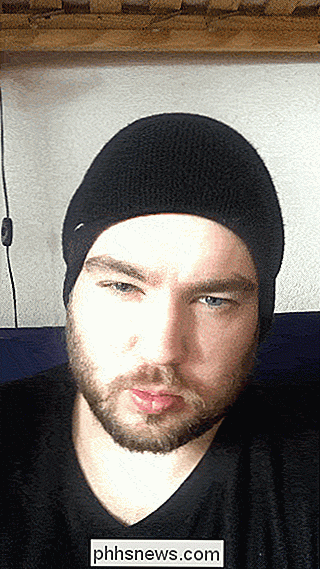
I handsfree-läge, tryck på cirkeln för att starta inspelning av video och tryck på den igen för att stoppa. Till skillnad från i normalt läge behöver du inte hålla ner knappen.
Live-läge låter dig sända en live video till dina följare. När du slutar sända, är videon bort.
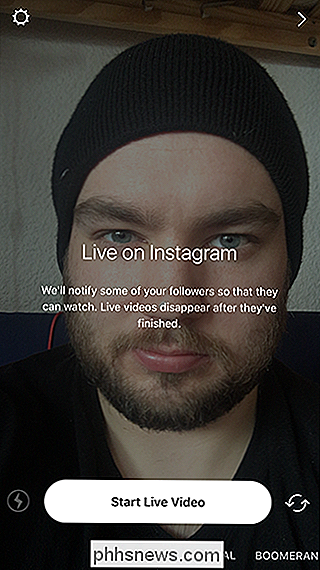
Tryck på ikonen Gear högst upp till vänster för att gå till inställningsskärmen. Här kan du blockera personer från att visa din Story och ställa in vem som kan svara med meddelanden.
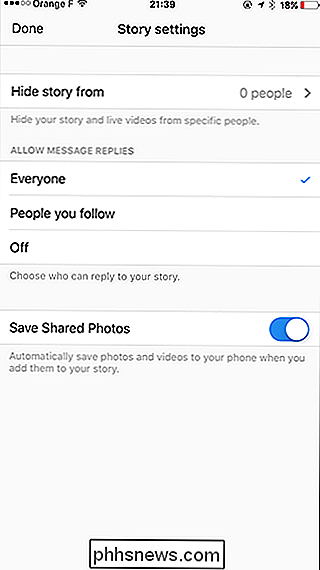
De tre ikonen längst ner är knapparna Flash, Night Mode och Switch Camera. Flash-knappen växlar blixten mellan på, av och automatiskt. Knappen Nattläge lyser automatiskt bilden som kameran tar. Växla kameraknappen växlar mellan kamerorna bakifrån och framåt.
Om du inte vill ta en bild med Instagrams kamera och istället vill lägga till en från din telefon, svep upp och du kan välja vilken som helst av bilderna från din telefon.
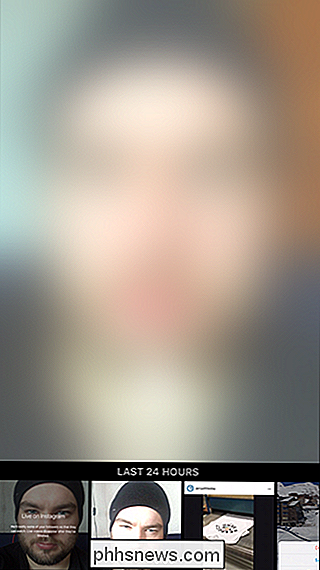
När du har tagit eller valt en bild ser du den här skärmen.

För att spara den i telefonen trycker du på Spara.
För att lägga till klistermärken, text tryck på knapparna längst upp till höger.
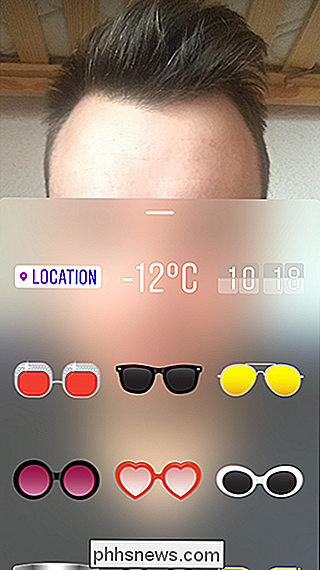

För att lägga in bilden i din berättelse, tryck på knappen Story.
Du kan också trycka på pilen, välj Din historia och knacka på Skicka.
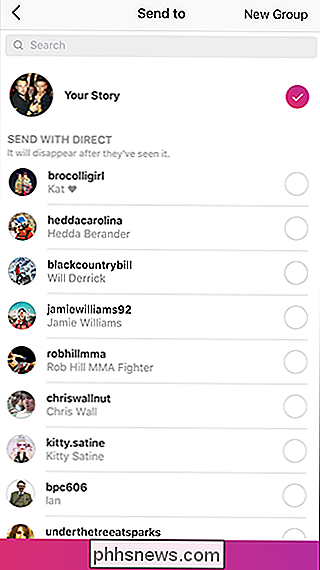
Så här ser du vem som har sett din Instagram-historia
För att se vem som har tittat på din Instagram Story, tryck på Din historia.
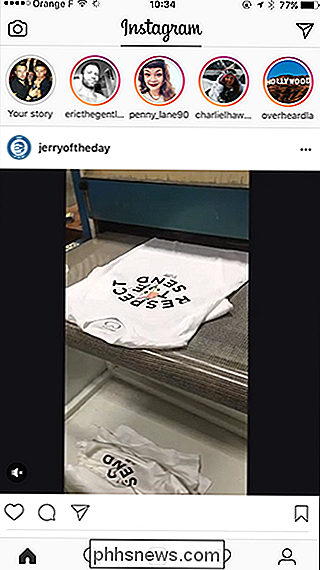

Nästa, svep upp för att få en lista över alla som har tittat på din historia.
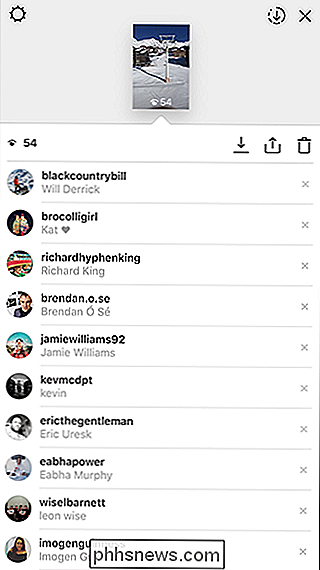
Instagrams Story-funktionen är en ganska direkt kopia av Snapchat. Ännu fortfarande, eftersom många människor redan följer några hundra personer på Instagram, är det verkligen borttaget. Det finns ingen anledning att gå ut och lägga till samma vänner till Snapchat om du redan har dem på Instagram.

Vad är PlayStation nu och är det värt det?
Nostalgi för att spela Old School PlayStation-spel är jättebra för många av oss, men utan att ha alla generationer av konsoler kan det vara svårt att komma in på några av de bästa titlarna i går. PlayStation Now, Sonys online-streaming-tjänst, är lösningen på det där. Men man är det verkligen värt att höra upp en Andrew Jackson varje månad bara för att spela klassiska titlar?

Använda en extern enhet som lokal lagring på PlayStation 4 eller Pro
PlayStation-användare har länge velat ha möjlighet att ansluta en extern USB-enhet till konsolen och använda den som lokal lagring för spel, appar och liknande. Efter många års väntetid införde Sony den här funktionen i Software Update 4.50. Så här gör du det. RELATED: Vad är skillnaden mellan PlayStation 4, PlayStation 4 Slim och PlayStation 4 Pro?



